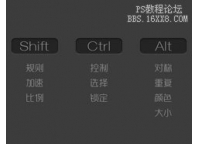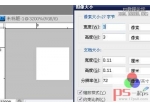四个你不一定知道的PS技巧
来源:太平洋电脑网
作者:叶明
学习:25938人次
Photoshop是网友们日常生活中使用最广的图像编辑处理软件。相比其他的图像编辑处理软件,Photoshop以功能繁多、功能强大著称。不过事实上,Photoshop除了可以拿来调整色调、抠图、磨皮等之外,Photoshop还有一些不为人知的用法。这里,我们就和大家分享四大你不知道的PS技巧,有兴趣的网友可以跟着教程尝试下。
一、压缩背景保留主体。
这个功能很实用,但效果并不是特别好控制。

如果我们想把这张照片压扁,按照正常的压缩方法,会出现人过于扁而显得不真实。用内容识别比例可以很好的解决这个问题,不过有时候它的自动识别比较差,你可以先建立一个alpha通道,然后在选项里面选择这个受保护的区域(不被压缩区域)。
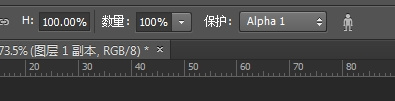
这是对比图:
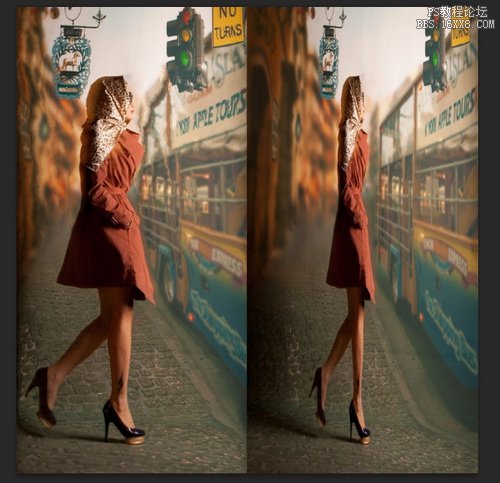
二、快速换背景
只需一步,就可实现背景的更换。首先,打开一张背景相对干净的图片,再打开一张云的图片,把云放在这张图片上面。


双击云的图层。然后在最下面的混合颜色带作选择。
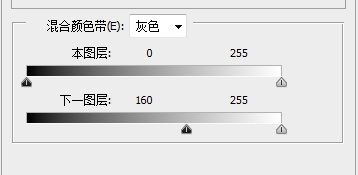
本图层这个浮标,左边这个向右就是隐藏本图层较暗的像素,右边这个向左就是隐藏本图层较亮的像素,下面这个图层正好相反,但不是完全对应的。因为上下两个图层的亮度信息是不一样的,即使浮标在同一点,效果也不一样。我们如图拉下面这个图层。效果如图:


学习 · 提示
相关教程
关注大神微博加入>>
网友求助,请回答!